Sind Sie auf der Suche nach einer hervorragenden Backup-Software für Windows 11/10/8/7 wie SuperDuper, um Ihren Computer zu sichern? MiniTool ShadowMaker ist eine professionelle Alternative zu SuperDuper für die Sicherung und das Klonen von Windows. Lesen Sie diesen Beitrag, um zu erfahren, was SuperDuper ist und wie Sie die MiniTool Software zum Schutz Ihres PCs verwenden können.
Die Erstellung eines Backups für Ihre Computer, einschließlich PCs und Macs, ist sehr wichtig. Mit einem zuverlässigen Backup können Sie Ihre Daten leicht wiederherstellen, wenn die Originaldateien aufgrund von Virenangriffen, Beschädigung/Löschung/Ersetzung der Festplatte, Fehlbedienungen, Systemausfällen und vielem mehr gelöscht werden.
Wenn Sie einen Mac verwenden, können Sie das in macOS integrierte Backup-Tool Time Machine für die Sicherung verwenden. Es ist ein fantastisches Tool, aber es ist nicht perfekt, da es nicht zum Klonen der gesamten Festplatte verwendet werden kann. Wenn Sie ein solches Bedürfnis haben, können Sie ein professionelles Programm namens SuperDuper verwenden, das eine perfekte Ergänzung zu Time Machine ist. Im nächsten Teil erfahren Sie einige Details zu diesem Programm.
Was ist SuperDuper?
SuperDuper ist ein hervorragendes Programm zum Kopieren von Festplatten, das weithin gelobt wird. Es bietet eine unglaublich klare, freundliche und einfach zu bedienende Benutzeroberfläche. Dieses Programm macht die Wiederherstellung sehr einfach, da es Ihnen helfen kann, ein vollständig bootfähiges Backup zu erstellen.
Das heißt, Sie können SuperDuper ausführen, um alle Dateien auf Ihrem Mac zu sichern, und den Computer von der Sicherung starten, um alle Inhalte auf dem Computer zu finden, wenn das System abstürzt. Außerdem verfügt SuperDuper über einen eingebauten Planer, der es einfach macht, automatisch ein Backup zu erstellen, um es immer aktuell zu halten.
SuperDuper kann auch dabei helfen, Benutzerdateien und Anwendungen zu sichern. Wenn die Festplatte defekt ist oder Sie versehentlich Dateien löschen, können Ihre Daten wiederhergestellt werden. Diese Software unterstützt drei Hauptfunktionen – Smart Wake, Smart Update und Smart Delete. Es bietet eine Sandbox-Backup-Option beim Erstellen von Kopien Ihrer Festplatte.
Kurz gesagt, mit SuperDuper können Sie ganz einfach einen Klon Ihres Bootlaufwerks erstellen und diesen auf einem anderen Laufwerk, einer Partition oder einer Image-Datei speichern. Ein Schwachpunkt dieser Software ist jedoch, dass Sie mit ihr keine Dateien von einem externen Laufwerk kopieren können, wie z. B. von tragbaren Festplatten, USB-Flash-Laufwerken, CDs und DVDs.
SuperDuper ist eine kostenpflichtige Software und bietet auch eine Testversion an. Um es auf Ihrem Mac zu verwenden, können Sie es über den Link kostenlos herunterladen.
Wie benutzt man SuperDuper?
Um SuperDuper zu verwenden, müssen Sie eine externe Festplatte vorbereiten, die genauso groß sein sollte wie Ihre aktuelle Festplatte. Folgen Sie dann den folgenden Schritten, um eine exakte Kopie der Festplatte zu erstellen.
Schritt 1: Starten Sie SuperDuper auf Ihrem Mac.
Schritt 2: Wählen Sie das Quelllaufwerk aus – normalerweise das Bootlaufwerk.
Schritt 3: Wählen Sie die externe Festplatte, das USB-Laufwerk usw. als Zielpfad zum Speichern der Sicherungskopie.
Schritt 4: Wählen Sie eine Sicherungsmethode aus, z. B. Sicherung – alle Dateien.
Schritt 5: Gehen Sie zu Während des Kopierens, um Ihre Optionen nach Ihren Bedürfnissen einzustellen.
Schritt 6: Klicken Sie auf OK und Jetzt kopieren, um den Kopiervorgang zu starten.
Viele Details finden Sie in der SuperDuper-Bedienungsanleitung.
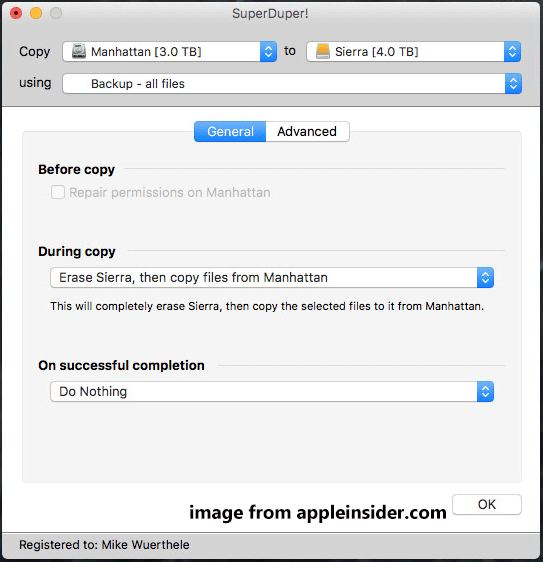
Gibt es SuperDuper für Windows?
Nachdem Sie so viele Informationen über SuperDuper gelesen haben, denken Sie vielleicht, dass dieses Programm hervorragend ist, um alle Ihre Dateien zu sichern. Aber es ist nur für macOS verfügbar. Gibt es denn eine Windows-Version von SuperDuper, um Ihren Windows-PC zu sichern?
Shirt Pocket entwickelt keine Windows-Version dieses erstaunlichen Programms. Aber glücklicherweise können Sie online eine Alternative zu SuperDuper für Windows finden.
Wenn Sie in Google nach einer SuperDuper-Alternative für Windows suchen, finden Sie viele Ergebnisse, und Sie wissen nicht, welches davon zuverlässig ist. Es gibt einige Punkte, die Sie beachten sollten, und die wollen wir uns ansehen.
Das Programm sollte die Erstellung eines bootfähigen Backups unterstützen, damit Sie den PC im Falle eines Absturzes in einen normalen Zustand zurückversetzen können, und es sollte Ihnen ermöglichen, automatische Backups zu erstellen, um das Backup immer aktuell zu halten. Außerdem sollte das Programm Ihnen die Möglichkeit geben, inkrementelle oder differentielle Backups zu erstellen, um Speicherplatz zu sparen.
Alternative zu SuperDuper für Windows: MiniTool ShadowMaker
MiniTool ShadowMaker ist eine gute SuperDuper-Alternative für Windows, die die oben genannten Anforderungen erfüllt. Es ist für mehrere Windows-Betriebssysteme verfügbar, zum Beispiel für Windows 11/10/8.1/8/7. MiniTool ShadowMaker bietet Ihnen die Möglichkeit, Windows, Dateien, Ordner, Partitionen und Festplatten zu sichern und wiederherzustellen. Außerdem können Sie einen Zeitpunkt festlegen, zu dem Ihr Computer automatisch gesichert werden soll.
Diese Software kann Ihnen auch helfen, eine Festplatte auf eine andere Festplatte zu klonen. Die Zielfestplatte ist bootfähig. Wenn die Festplatte defekt ist und das System nicht mehr läuft, können Sie den PC von der bootfähigen Festplatte booten und den Rechner wie gewohnt nutzen.
Wichtig ist, dass Sie mit dieser SuperDuper-Alternative für Windows ein bootfähiges USB-Laufwerk/Festplatte oder eine CD/DVD erstellen können, um im Falle eines Systemausfalls eine Wiederherstellung durchführen zu können. MiniTool ShadowMaker kann 30 Tage lang kostenlos getestet werden. Sie können die Alternative zu SuperDuper für Windows herunterladen, indem Sie auf die folgende Schaltfläche klicken.
MiniTool ShadowMaker TrialKlicken zum Download100%Sauber & Sicher
Wie klont man unter Windows die Systemplatte auf eine andere Festplatte?
Schritt 1: Doppelklicken Sie auf die ausführbare Datei und folgen Sie den Anweisungen auf dem Bildschirm, um die Installation auf Ihrem PC abzuschließen.
Schritt 2: Starten Sie diese Alternative zu SuperDuper für Windows durch einen Doppelklick auf die Schaltfläche dieses Sicherungsprogramms.
Schritt 3: Klicken Sie auf die Schaltfläche Testversion beibehalten, um die Hauptschnittstelle von MiniTool ShadowMaker zu öffnen.
Schritt 4: Gehen Sie auf die Registerkarte Tools und klicken Sie auf Datenträger klonen.
Diese Funktion hat die gleiche Wirkung wie SuperDuper. Sie können damit nicht nur eine interne Festplatte auf eine externe Festplatte/SSD klonen, um sie zu aktualisieren oder zu duplizieren, sondern auch eine externe Festplatte, einen USB-Stick oder eine Speicherkarte auf eine andere Festplatte, einen USB-Stick oder eine Speicherkarte klonen.
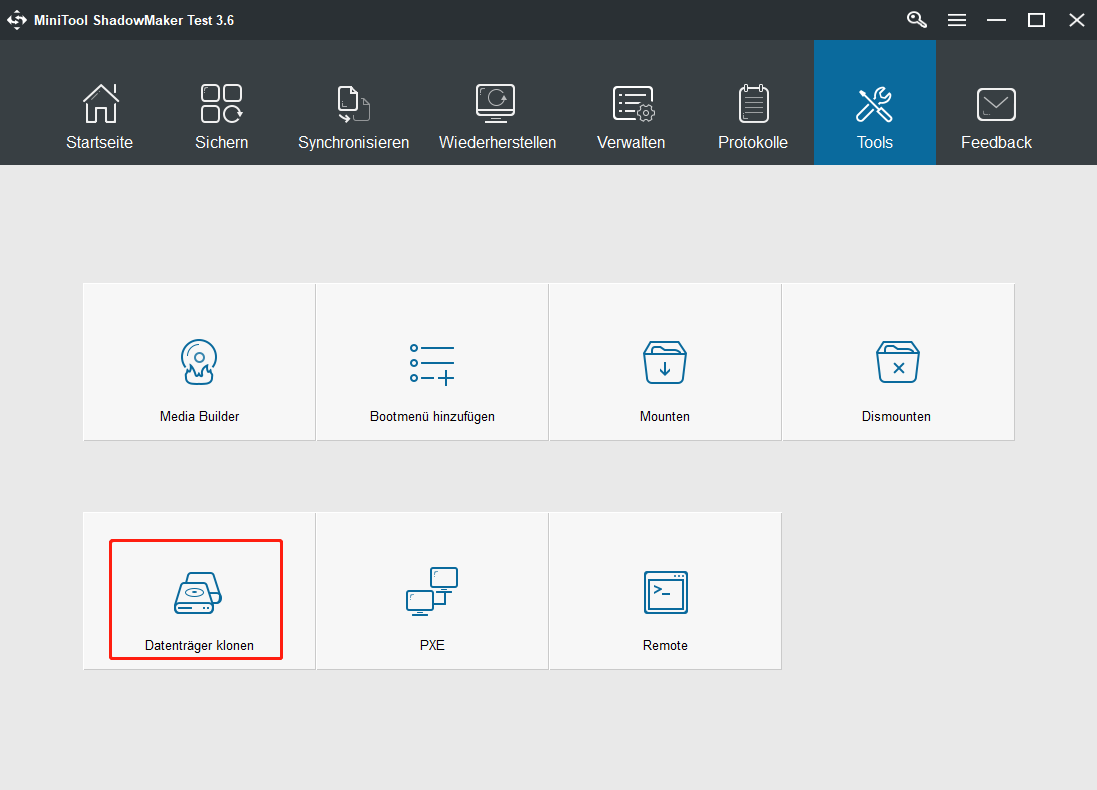
Schritt 5: In dem sich öffnenden Fenster sehen Sie zwei Bereiche. Klicken Sie einfach auf das entsprechende Modul, um das Quell- und das Ziellaufwerk auszuwählen.
Schritt 6: Klicken Sie dann auf OK, um fortzufahren. Sie werden eine Meldung erhalten, die Sie darauf hinweist, dass der Klonvorgang den gesamten Inhalt des Ziellaufwerks löschen kann. Ignorieren Sie diese und fahren Sie fort.
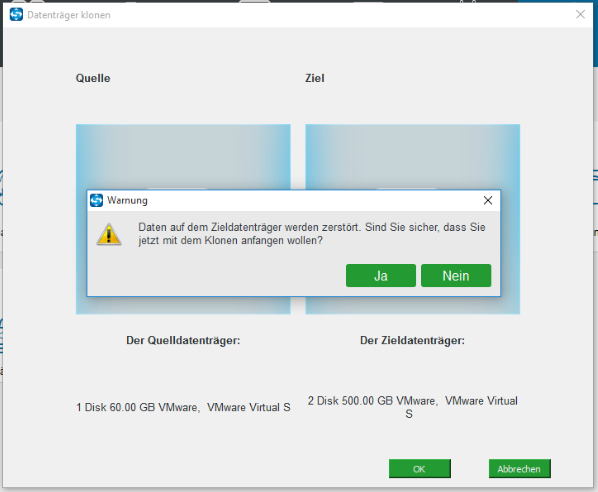
Stellen Sie sicher, dass sich auf dem Ziellaufwerk keine wichtigen Daten befinden. Wenn ja, sichern Sie die wichtigen Dateien vor dem Klonen.
Schritt 7: MiniTool ShadowMaker kopiert die Dateien von der Quellplatte auf die Zielplatte. Je nach Datengröße dauert das unterschiedlich lange und Sie sollten sich gedulden.
Nach Abschluss des Klonvorgangs sind Quell- und Zielplatte identisch. Sie können die Originalfestplatte aus dem PC entfernen und die Zielfestplatte an ihrem ursprünglichen Platz einbauen. Dann können Sie den Rechner von der neuen Festplatte starten.
Wenn Sie unter Windows 10/8/8.1/7 differenzielle oder inkrementelle Backups erstellen möchten, können Sie auch MiniTool ShadowMaker ausführen – eine Alternative zu SuperDuper für Windows.
Folgen Sie den unten stehenden Assistenten:
Schritt 1: Starten Sie diese Backup-Software auf Ihrem PC.
Schritt 2: Gehen Sie auf die Seite Sichern und wählen Sie die Sicherungsquelle, indem Sie auf den Abschnitt Quelle klicken. Standardmäßig sind die Systempartitionen ausgewählt. Sie können Dateien, Ordner, Partitionen oder die gesamte Festplatte als Quelle für die Sicherung wählen.
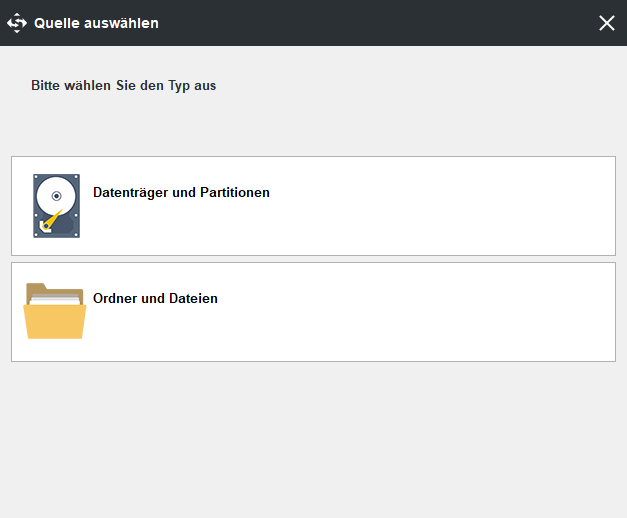
Schritt 3: Klicken Sie auf den Abschnitt Ziel, um einen Pfad für die Sicherungsabbilder auszuwählen. Sie können eine externe Festplatte, ein USB-Flash-Laufwerk, eine SSD, usw. auswählen.
Schritt 4: Passen Sie Ihr Backup an – automatische, inkrementelle oder differentielle Backups.
Um Ihre Daten automatisch zu sichern, können Sie auf Zeitplan klicken und diese Option aktivieren. Legen Sie dann einen Zeitpunkt fest, der Ihren Bedürfnissen entspricht. MiniTool ShadowMaker bietet Ihnen vier Optionen: täglich, wöchentlich, monatlich und beim Ereignis.
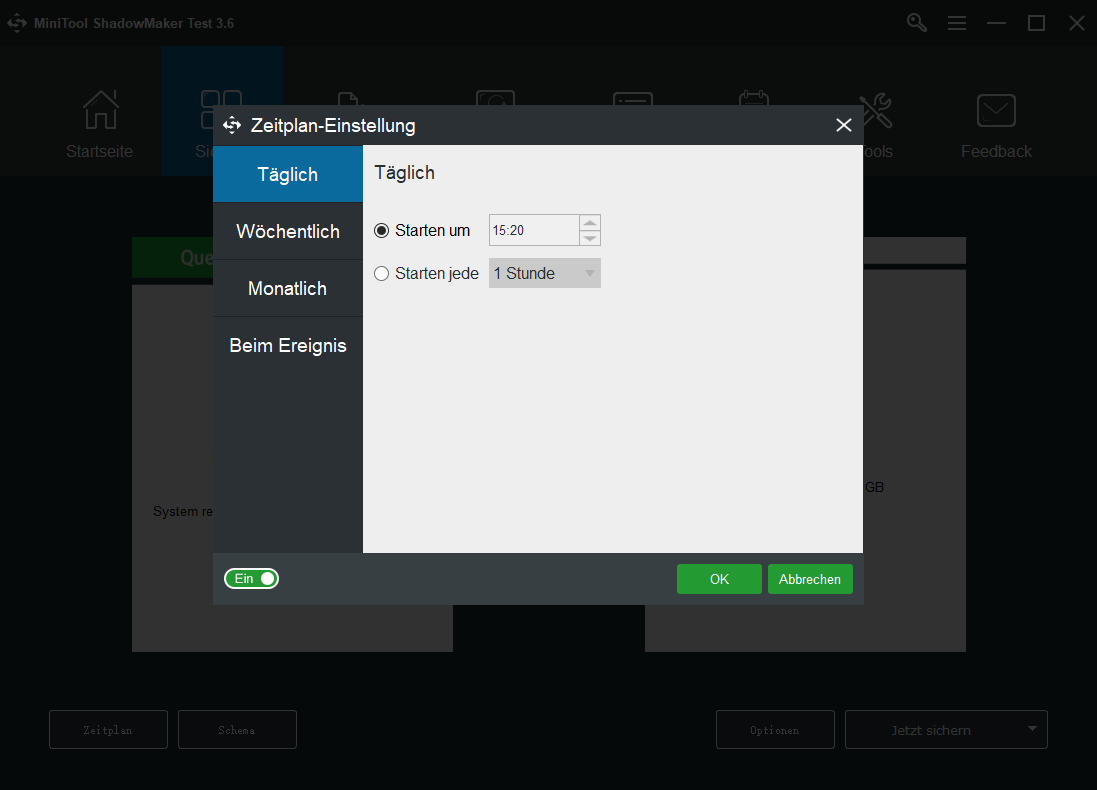
Um inkrementelle oder differenzielle Backups nur für die geänderten oder neu hinzugekommenen Daten zu erstellen, können Sie die Funktion Schema verwenden. Klicken Sie einfach auf die Schaltfläche Schema auf der Seite Sichern und aktivieren Sie diese Funktion, um eine erweiterte Einstellung vorzunehmen.
Vollständiges vs. inkrementelles vs. differenzielles Backup: Was ist besser?
Schritt 5: Klicken Sie anschließend auf Jetzt sichern, um die Sicherung des Computers sofort auszuführen.
Nach der Sicherung gehen Sie zu Tools und klicken Sie auf Media Builder, dann erstellen Sie ein bootfähige(s) USB-Laufwerk/Festplatte oder CD/DVD. Danach verfügen Sie immer über die neueste Sicherung und ein bootfähiges Gerät. Wenn einmal etwas schief geht, können Sie Ihre Daten und Ihr System wiederherstellen.
Eine weitere Alternative zu Superduper für Windows: MiniTool Partition Wizard
Neben MiniTool ShadowMaker gibt es noch eine weitere SuperDuper-Alternative für Windows, um Ihre Festplatte zu klonen, und zwar MiniTool Partition Wizard.
Mit dieser PC-Klon-Software können Sie die gesamte Festplatte einschließlich der internen Festplatte, externen Festplatte, USB-Laufwerk oder SD-Karte auf eine andere Festplatte, ein USB-Laufwerk oder eine SD-Karte klonen. Außerdem können Sie damit das einzige System auf eine SSD/HDD migrieren oder eine Partition in einen nicht zugeordneten Bereich kopieren. MiniTool Partition Wizard ist in Windows 11, 10, 8, 8.1 und 7 verfügbar.
Bei der Systemmigration oder dem Klonen von Festplatten ist die Zielfestplatte bootfähig. Wenn das System nicht startet, können Sie den PC von der geklonten Festplatte booten und den PC dann wie gewohnt ausführen.
Darüber hinaus können Sie mit dieser Software Festplatten/Partitionen verwalten, wie z. B. Größe ändern/erweitern/verkleinern/löschen/formatieren, verlorene Partitionen oder Daten wiederherstellen, Festplatten-Benchmark durchführen, Festplatten analysieren und vieles mehr. Wenn das System nicht läuft, können Sie den PC auch von dem erstellten bootfähigen Laufwerk oder der Disc in die MiniTool Wiederherstellungsumgebung booten, um die Festplatte zu verwalten.
Wie kann man diese Software zum Klonen von Festplatten/Partitionen/Systemen verwenden?
Schritt 1: Holen Sie sich MiniTool Partition Wizard Pro Edition über die MiniTool-Shop Website.
Schritt 2: Installieren und starten Sie diese Software zum Klonen von Festplatten.
Schritt 3: Auf der Hauptschnittstelle finden Sie drei Assistenten.
Assistent zum Migrieren OS auf SSD/HD – Mit dieser Funktion können Sie nur das System auf Ihre HDD oder SSD verschieben oder die gesamte Systemplatte auf eine andere Platte klonen.
Assistent zum Kopieren der Partition – Mit dieser Funktion können Sie die gewünschte Partition auf einen nicht zugeordneten Speicherplatz zur Datensicherung klonen.
Assistent zum Kopieren des Datenträgers – Mit dieser Funktion können Sie Ihre Festplatte, Ihr USB-Laufwerk, Ihren USB-Stick, Ihre SD-Karte oder Speicherkarte auf eine andere Festplatte, ein anderes Flash-Laufwerk oder eine andere Karte klonen. Es wird nicht nur eine interne Festplatte, sondern auch eine externe Festplatte unterstützt. Nach dem Klonen ist das Ziellaufwerk auch bootfähig.
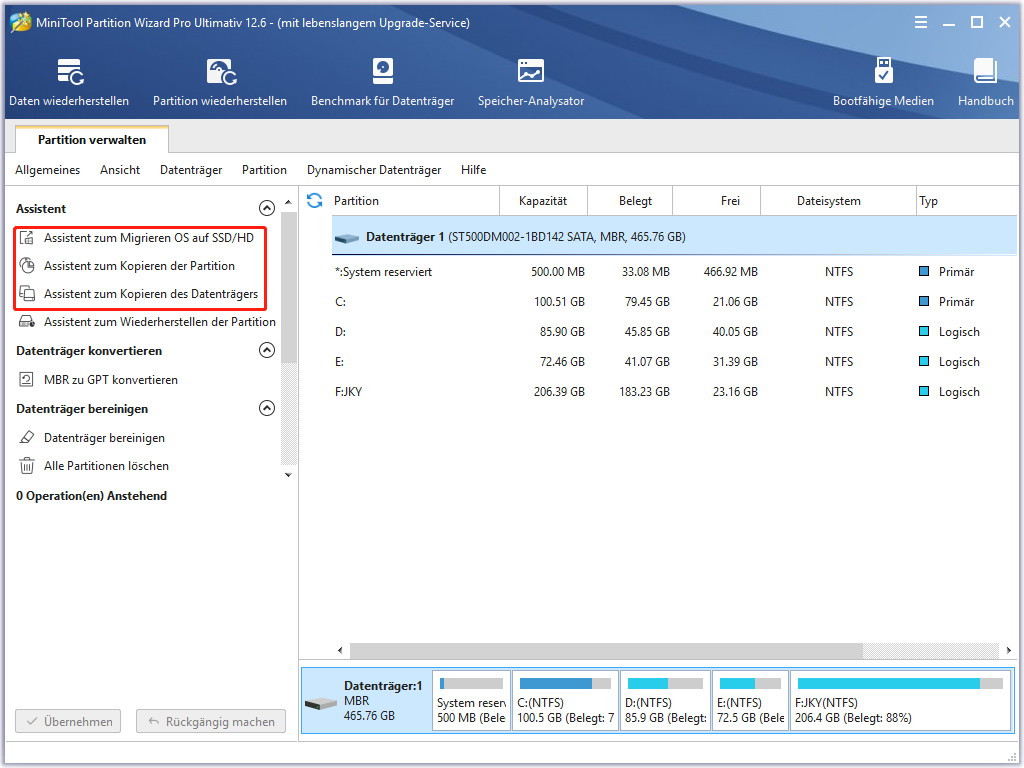
Fazit
SuperDuper ist ein zuverlässiges Festplattenkopierprogramm für einen Mac, mit dem Sie Ihre Dateien sichern und ein bootfähiges Backup in macOS erstellen können. Wenn Sie jedoch einen Windows-PC verwenden und eine Backup-/Kopiersoftware wie SuperDuper wünschen, können Sie eine SuperDuper-Alternative für Windows verwenden – MiniTool ShadowMaker oder MiniTool Partition Wizard, um Ihre internen Festplatten oder externen Festplatten zu klonen und den PC im Falle eines Festplattenschadens wiederherzustellen.
Wenn Sie Ideen für SuperDuper-Backup oder die Alternative zu SuperDuper für Windows haben, können Sie einen Kommentar unten hinterlassen, um es uns wissen zu lassen. Vielen Dank im Voraus!
